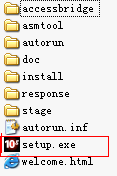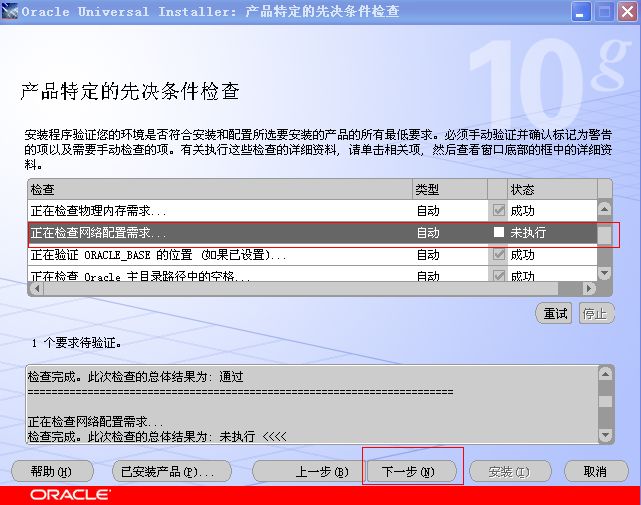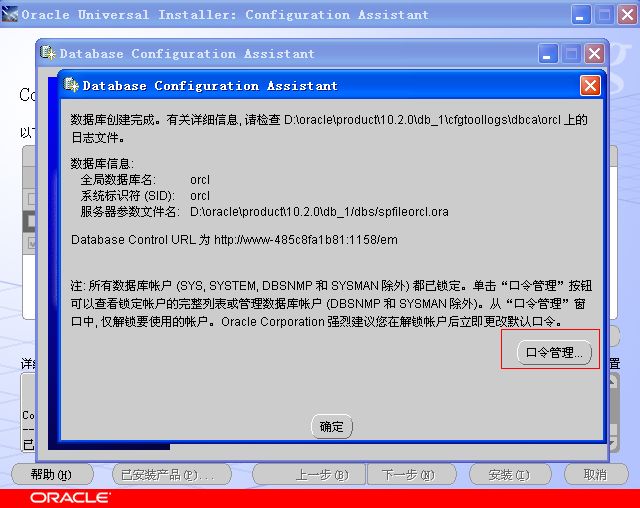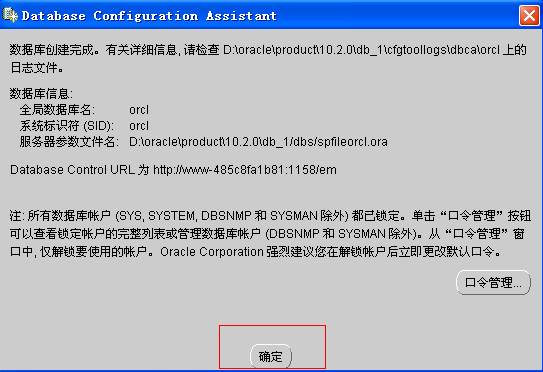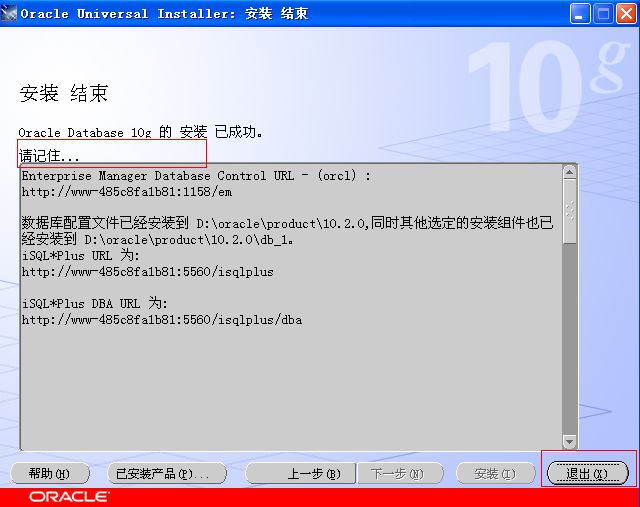Oracle入门。安装与启动
Oracle入门。安装与启动
10级学员--------庞丽课堂笔记
以前我们只接触过Mysql,而今天我们又接触了另一种数据库oracle。所以首先我们学习了如何来安装和启动oracle。下面我给大家来简单介绍一下oracle,以及它的安装过程及启动。
一、Oracle简介:
1、Oracle是殷墟出土的甲骨文(oracle bone inscriptions)的英文翻译的第一个单词
2、Oracle公司是全球最大的信息管理软件及服务供应商,成立于1977年,总部位于美国加州 Redwood shore
3、Oracle公司因其复杂的关系数据库产品而闻名。Oracle的关系数据库是世界第一个支持SQL语言的数据库
二、Oracle 10g数据库安装前的准备工作:
1、CPU:Pentium 1.6G hz 以上
2、内存:512MB以上
3、可用硬盘空间:(1)系统盘:500MB以上 。(2)安装盘:1.6G以上
三、orcale安装方法
1、首先我们要找到setup.exe这个文件,如图红色方框内:
点击它后,会弹出以下安装窗口。
(1)我们要选择基本的安装方法 。
(2)Orcale主目录位置:是我们安装oracle的路径,可以使用默认的,也可自己修改。
(3)安装类型:选择企业版,因为它的功能比较全面。
(4)全局数据库名:这个是需要我们自己来设置的。这个设置后一定要记牢!
(5)数据库口令:是自己设置的密码。也要牢记!!
做好这一步的工作之后,点击 下一步:
2、
这一步可能会由于网络没有测通或其他原因,导致检查不能成功,在这种情况下,我们只需要将“未执行”或者“警告”,勾选上就可以了。
当都变为成功的状态时,我们就可以进入下一步了。
3、
执行到这一步了,我们可以直接点击“安装”。
4、
进入这一步时,我们只需要等待。。。。。。当这一步完成后,我们不需要做任何操作,它直接会跳到下面这个窗口。
还是需要我们耐心的等待,这个过程可能有一点慢。
当这一步完成后,我们离成功就不远啦。它完成后,会自动为我们弹出这样的窗口。
当安装到这一步时,我们要记得点击“口令管理”!来修改相应的口令以及是否锁定该用户!
5、进入口令管理的窗口,来选定是否锁定账户,修改口令。
窗口中 SCOTT 和HR 这两个账号不能锁定。但是可以设置它的口令。
操作完成后,点击“确定”之后我们还会返回上一个页面。
点击“确定”。
6、我们的安装过程也要接近尾声了。
到这个窗口的时候,我们一定要将文本域内的信息复制出来,记录成备份。以便之后会用到!
全都做好后,我们就可以点击“退出”了。
做到这里,我们oracle的安装就结束了!如果顺利的话,你的安装就成功了!!
下面我们一起来看一下它是如何启动的!
四、 Oracle数据库的启动
(1)Oracle 数据库是一个庞大的软件. 启动它会占有大量的内存和 CPU 资源. 如果不想让 Oracle 数据库自动启动. 可做如下设置:
如果你是WindowsXP系统的话。你可以在【开始】----à【设置】-----à【控制面板】----à【管理工具】----à【服务】 ,在【服务】下你可以找到与Oracle相关的。如下图:
将这几项,启动类型 全部设置为“手动”,服务 全部设置为 “启动” 就可以了。
说到这里,我们Oracle的一些简单介绍 。以及安装过程及启动都完成了。!希望你的安装成功!